有些进行电脑系统升级后,发现桌面上找不到Win10系统自带的浏览器,用户又习惯性使用Win10自带的浏览器不想下载别的用,那么Win10自带的浏览器在哪呢?怎么才能找到Win10自带的浏览器呢?小编这就分享一下Win10自带浏览器的查找方法。
方法步骤如下
1. 点击开始菜单,往下拉找到【Microsoft Edge】,这个就是win10的专属浏览器,右边的【E】图标也是。
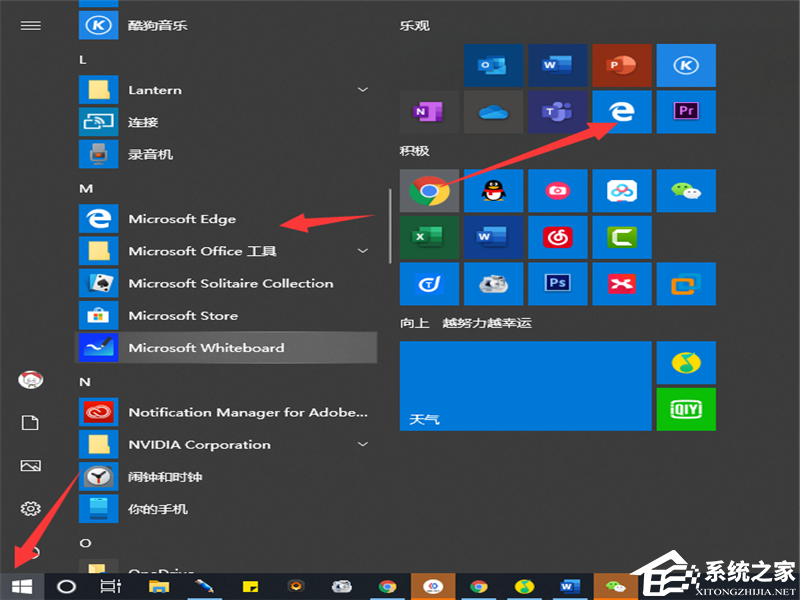
2. 往下拉找到【Windows附件】,这里就可以看到【ie浏览器】。
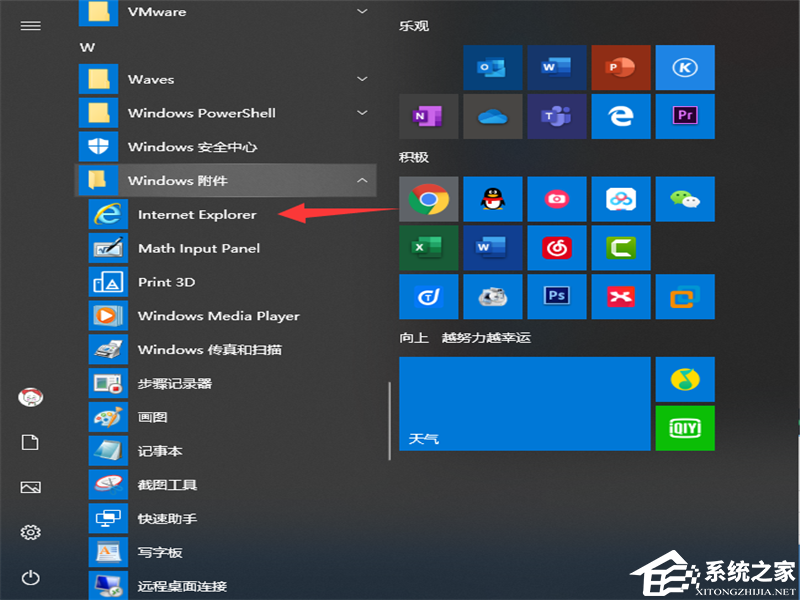
3. 更简单的方法,Win10的搜索功能,点击开始菜单后直接输入【edge】即可搜索到浏览器。
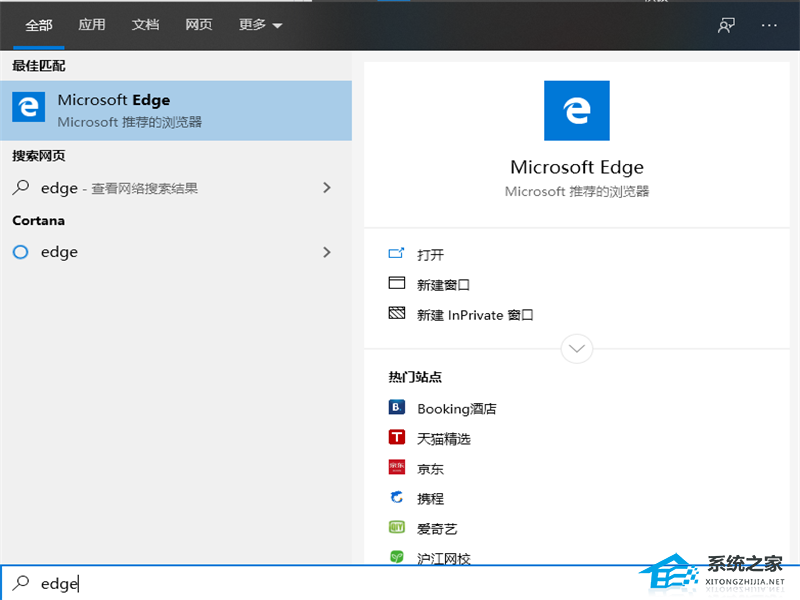
以上就是下载火(xiazaihuo.com)纯净系统之家网小编为你带来的关于“Win10自带浏览器查找方法”的全部内容了,希望可以解决你的问题,感谢您的阅读,更多精彩内容请关注下载火(xiazaihuo.com)纯净系统之家网官网。
本篇电脑技术文章《Win10自带浏览器查找方法》由下载火(xiazaihuo.com)纯净系统之家网一键重装软件下载平台整理发布,下载火系统重装工具网可以一键制作系统启动盘,也可在线一键重装系统,重装好的系统干净纯净没有预装软件!电脑开机提示“您的账户已被停用,请向系统管理员咨询”怎么回事?
有用户在打开电脑的时候,发现屏幕上提示“您的账户已被停用,请向系统管理员咨询”,这是怎么问题?这个可能是用户账号被管理员停止了,只需要让管理员重新开启就可以了。那小编就给大家分享一下具体的操作吧。






